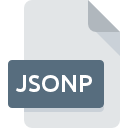
JSONPファイル拡張子
JSON-with-padding Source Code
-
Category
-
人気3 (2 votes)
JSONPファイルとは何ですか?
JSONP拡張子を使用するファイルの完全な形式名はJSON-with-padding Source Codeです。 JSONP拡張子を持つファイルは、#OPERATINGSYSTEMS #プラットフォーム用に配布されたプログラムで使用できます。 JSONPファイルは、1205データベースにリストされている他のファイル拡張子と同様に、開発用ファイルカテゴリに属します。 JSONPファイルの管理にはWindows Notepadソフトウェアを使用することをお勧めしますが、3他のプログラムでもこのタイプのファイルを処理できます。 Microsoft Corporation開発者の公式Webサイトでは、Windows Notepadソフトウェアに関する詳細情報だけでなく、JSONPおよびその他のサポートされているファイル形式に関する詳細情報も見つけることができます。
JSONPファイル拡張子をサポートするプログラム
以下のリストは、JSONPファイルと互換性のあるプログラムを列挙し、それらが利用可能なオペレーティングシステムに基づいて3カテゴリに分類されています。 JSONPファイルは、モバイルを含むすべてのシステムプラットフォームで検出されますが、それぞれがそのようなファイルを適切にサポートする保証はありません。
JSONPファイルを開くには?
特定のシステムでJSONPファイルを開くときに問題が発生する理由は複数あります。 幸いなことに、 JSONPファイルに関する最も一般的な問題は、ITの深い知識がなくても、最も重要なことには数分で解決できます。 以下は、ファイル関連の問題の特定と解決に役立つガイドラインのリストです。
ステップ1.Windows Notepadをダウンロードしてインストールします
 JSONPファイルを開いて操作する際の問題は、おそらく、マシンに存在するJSONPファイルと互換性のある適切なソフトウェアがないことに関係しています。 これは簡単です。 Windows Notepadまたは推奨プログラム(TextEdit, gedit, NotePad++ text editorなど)のいずれかを選択し、適切なソースからダウンロードしてシステムにインストールします。 上記では、JSONPファイルをサポートするプログラムの完全なリストがあり、それらが利用可能なシステムプラットフォームに従って分類されています。 ソフトウェアをダウンロードする最もリスクのない方法の1つは、公式ディストリビューターが提供するリンクを使用することです。 Windows NotepadWebサイトにアクセスして、インストーラーをダウンロードします。
JSONPファイルを開いて操作する際の問題は、おそらく、マシンに存在するJSONPファイルと互換性のある適切なソフトウェアがないことに関係しています。 これは簡単です。 Windows Notepadまたは推奨プログラム(TextEdit, gedit, NotePad++ text editorなど)のいずれかを選択し、適切なソースからダウンロードしてシステムにインストールします。 上記では、JSONPファイルをサポートするプログラムの完全なリストがあり、それらが利用可能なシステムプラットフォームに従って分類されています。 ソフトウェアをダウンロードする最もリスクのない方法の1つは、公式ディストリビューターが提供するリンクを使用することです。 Windows NotepadWebサイトにアクセスして、インストーラーをダウンロードします。
ステップ2.Windows Notepadを最新バージョンに更新する
 あなたはすでに、まだ正常に開かれていませんWindows NotepadはあなたのシステムとJSONPのファイルにインストールされている場合は、ソフトウェアの最新バージョンを持っている場合は、確認してください。 また、ソフトウェアの作成者がアプリケーションを更新することにより、他の新しいファイル形式との互換性が追加される場合があります。 これは、JSONPファイルがWindows Notepadと互換性がない理由の1つです。 Windows Notepadの最新バージョンは後方互換性があり、ソフトウェアの古いバージョンでサポートされているファイル形式を処理できます。
あなたはすでに、まだ正常に開かれていませんWindows NotepadはあなたのシステムとJSONPのファイルにインストールされている場合は、ソフトウェアの最新バージョンを持っている場合は、確認してください。 また、ソフトウェアの作成者がアプリケーションを更新することにより、他の新しいファイル形式との互換性が追加される場合があります。 これは、JSONPファイルがWindows Notepadと互換性がない理由の1つです。 Windows Notepadの最新バージョンは後方互換性があり、ソフトウェアの古いバージョンでサポートされているファイル形式を処理できます。
ステップ3.JSON-with-padding Source CodeファイルをWindows Notepadに関連付けます
前の手順で問題が解決しない場合は、JSONPファイルを、デバイスにインストールした最新バージョンのWindows Notepadに関連付ける必要があります。 この方法は非常に簡単で、オペレーティングシステムによってほとんど変わりません。

Windowsのデフォルトプログラムを変更する手順
- JSONPファイルを右クリックしてアクセスするファイルメニューからエントリを選択します
- 次に、オプションを選択し、を使用して利用可能なアプリケーションのリストを開きます
- 最後の手順は、オプションを選択して、Windows Notepadがインストールされているフォルダーへのディレクトリパスを指定することです。 あとは、常にこのアプリを使ってJSONPファイルを開くを選択し、をクリックして選択を確認するだけです。

Mac OSのデフォルトプログラムを変更する手順
- 選択したJSONPファイルを右クリックして、ファイルメニューを開き、 情報を選択します。
- [ 開く ]オプションを見つけます-非表示の場合はタイトルをクリックします
- Windows Notepadを選択して、[ すべて変更 ]をクリックします...
- 前の手順に従った場合、次のメッセージが表示されます。この変更は、拡張子がJSONPのすべてのファイルに適用されます。次に、 進むボタンをクリックしてプロセスを完了します。
ステップ4.JSONPに欠陥がないことを確認する
ポイント1〜3にリストされている手順を厳密に実行しましたが、問題はまだ存在しますか?ファイルが適切なJSONPファイルかどうかを確認する必要があります。 ファイルが破損しているため、アクセスできない可能性があります。

1. 問題のJSONPがコンピューターウイルスに感染していないことを確認します
ファイルが感染している場合、JSONPファイルに存在するマルウェアは、ファイルを開こうとする試みを妨げます。 JSONPファイルとコンピューターをスキャンして、マルウェアやウイルスを探します。 JSONPファイルが実際に感染している場合は、以下の手順に従ってください。
2. ファイルが破損しているかどうかを確認します
問題のあるJSONPファイルをサードパーティから入手した場合は、別のコピーを提供するよう依頼してください。 ファイルがデータストレージに適切にコピーされておらず、不完全であるため開くことができない可能性があります。 インターネットからJSONP拡張子を持つファイルをダウンロードすると 、エラーが発生し、ファイルが不完全になる場合があります。ファイルをもう一度ダウンロードしてください。
3. アカウントに管理者権限があるかどうかを確認します
一部のファイルは、それらを開くために昇格されたアクセス権を必要とします。 必要な特権を持つアカウントに切り替えて、JSON-with-padding Source Codeファイルを再度開いてください。
4. システムがWindows Notepadを処理できるかどうかを確認します
システムにJSONPファイルを開くのに十分なリソースがない場合は、現在実行中のすべてのアプリケーションを閉じて、もう一度試してください。
5. オペレーティングシステムとドライバーの最新の更新があるかどうかを確認します。
最新のシステムとドライバーは、コンピューターをより安全にするだけでなく、 JSON-with-padding Source Codeファイルに関する問題を解決することもできます。 古いドライバーまたはソフトウェアが原因で、JSONPファイルの処理に必要な周辺機器を使用できなくなっている可能性があります。
あなたは助けたいですか?
拡張子にJSONPを持つファイルに関する、さらに詳しい情報をお持ちでしたら、私たちのサービスにお知らせいただければ有難く存じます。こちらのリンク先にあるフォーム欄に、JSONPファイルに関する情報をご記入下さい。

 Windows
Windows 

 MAC OS
MAC OS 
 Linux
Linux 
